windows7系统用组策略隐藏C盘的方法
更新日期:2023-08-24 23:39:22
来源:投稿
手机扫码继续观看

大家都习惯把重要保密的资料储存在win7纯净版系统C盘里面,如果有人借用的电脑时,害怕C盘被人误删或查看,我们可以把C盘给隐藏掉,保护资料不被查看。那么C盘该如何隐藏?小编告诉大家一招运用组策略来隐藏C盘的方法,让别人看不到。
具体方法如下:
1、开始菜单,找到运行。

2、然后输入gpedit.msc,进入组策略。
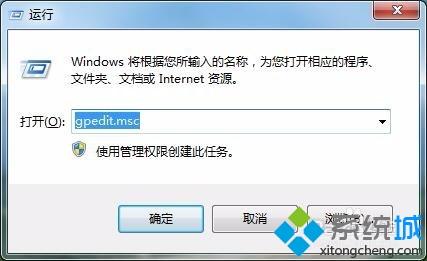
3、点击用户配置。

4、点击管理模块。

5、点击windows 组件。

6、点击windows 资源管理器。

7、找到 隐藏“我的电脑”中的这些指定的驱动盘。

8、点已启用。在选项框里选择“仅限制驱动器C”,最后点确定。

9、这时候你打开我的电脑(计算机)发现C盘已经被隐藏了。
上文和大家分享windows7系统用组策略隐藏C盘的方法,C盘就像人的大脑,如果C盘出现问题就会使电脑奔溃,无法正常工作,只能重装系统来解决。
该文章是否有帮助到您?
常见问题
- monterey12.1正式版无法检测更新详情0次
- zui13更新计划详细介绍0次
- 优麒麟u盘安装详细教程0次
- 优麒麟和银河麒麟区别详细介绍0次
- monterey屏幕镜像使用教程0次
- monterey关闭sip教程0次
- 优麒麟操作系统详细评测0次
- monterey支持多设备互动吗详情0次
- 优麒麟中文设置教程0次
- monterey和bigsur区别详细介绍0次
系统下载排行
周
月
其他人正在下载
更多
安卓下载
更多
手机上观看
![]() 扫码手机上观看
扫码手机上观看
下一个:
U盘重装视频










